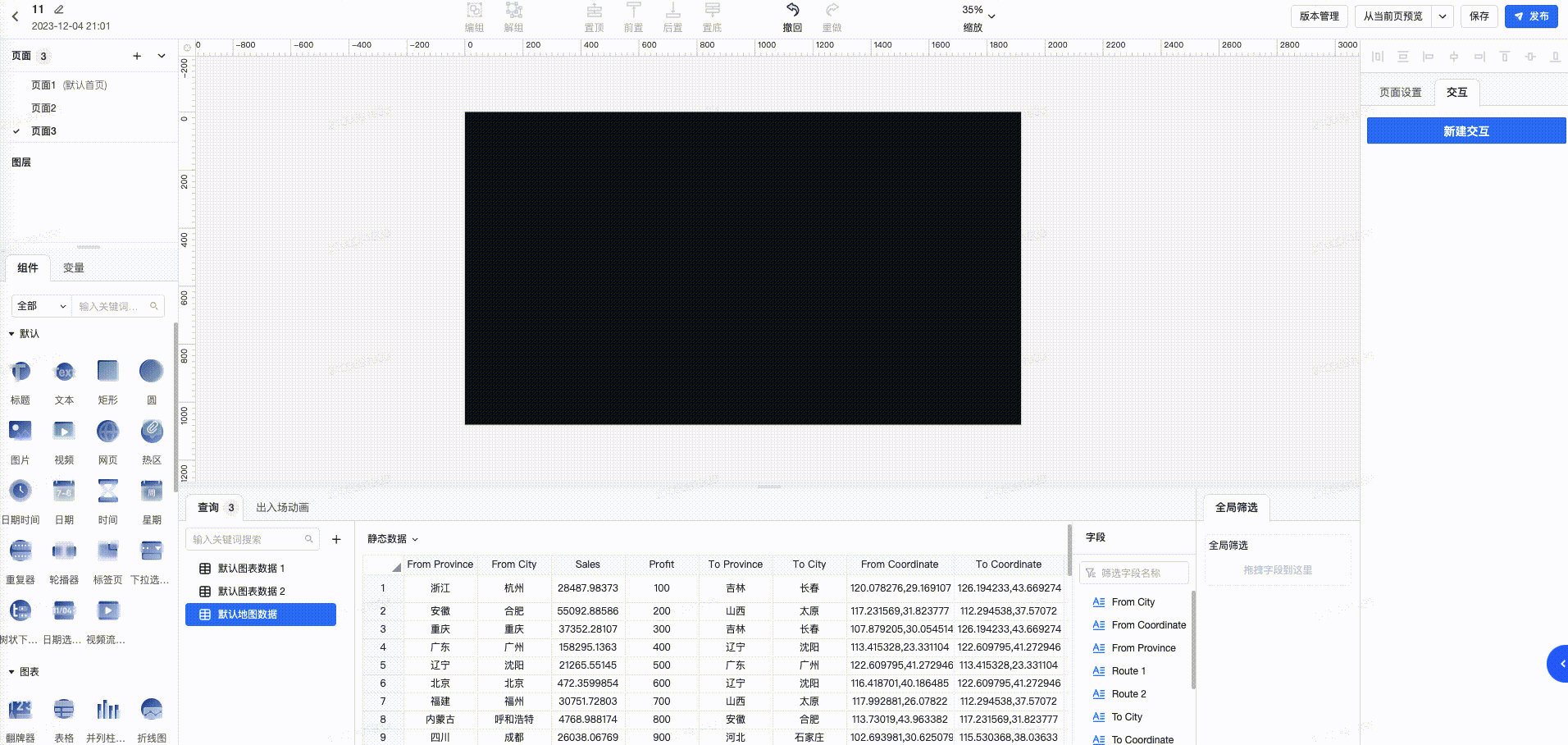数据大屏支持用户添加默认组件、图表组件、场景组件和内容组件等。其中,默认组件包含文本、矩形、图表、日期、实践、筛选器、轮播器、标签页等。
本文为您介绍的“树状下拉选择器”属于默认组件,它支持多层级字段的选择,让用户能够逐级选择数据,从而实现多个层级的树状下拉效果。
2.1 功能入口
树状下拉选择器组件位于数字大屏左侧栏组件面板中,属于默认分类。
2.2 使用流程
(1)进入到数字大屏编辑区后,从数字大屏左侧栏组件面板找到默认组件树状下拉选择器。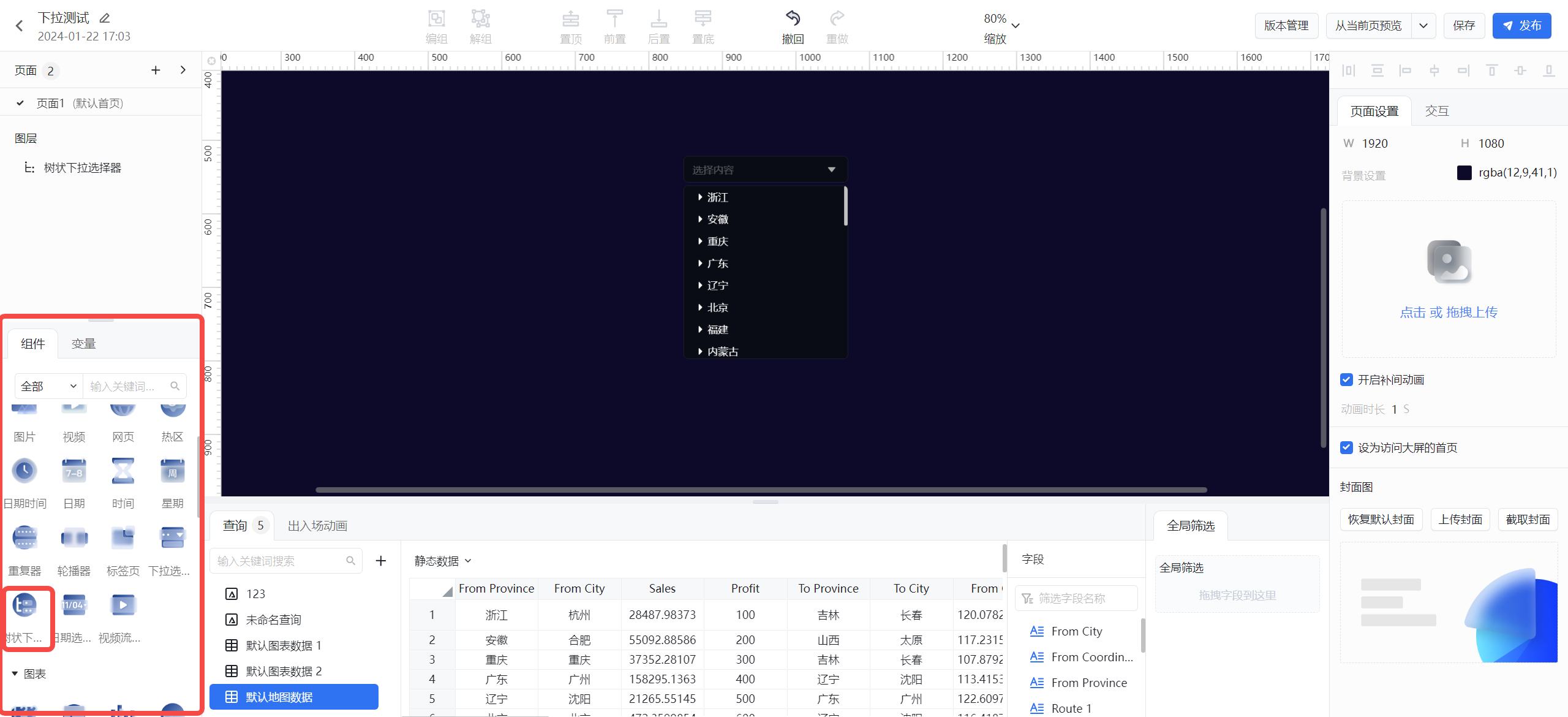
(2)双击或长按拖拽树状下拉选择器到画布,可添加树状下拉选择器组件到画布中;可以在画布中拖拽移动组件位置。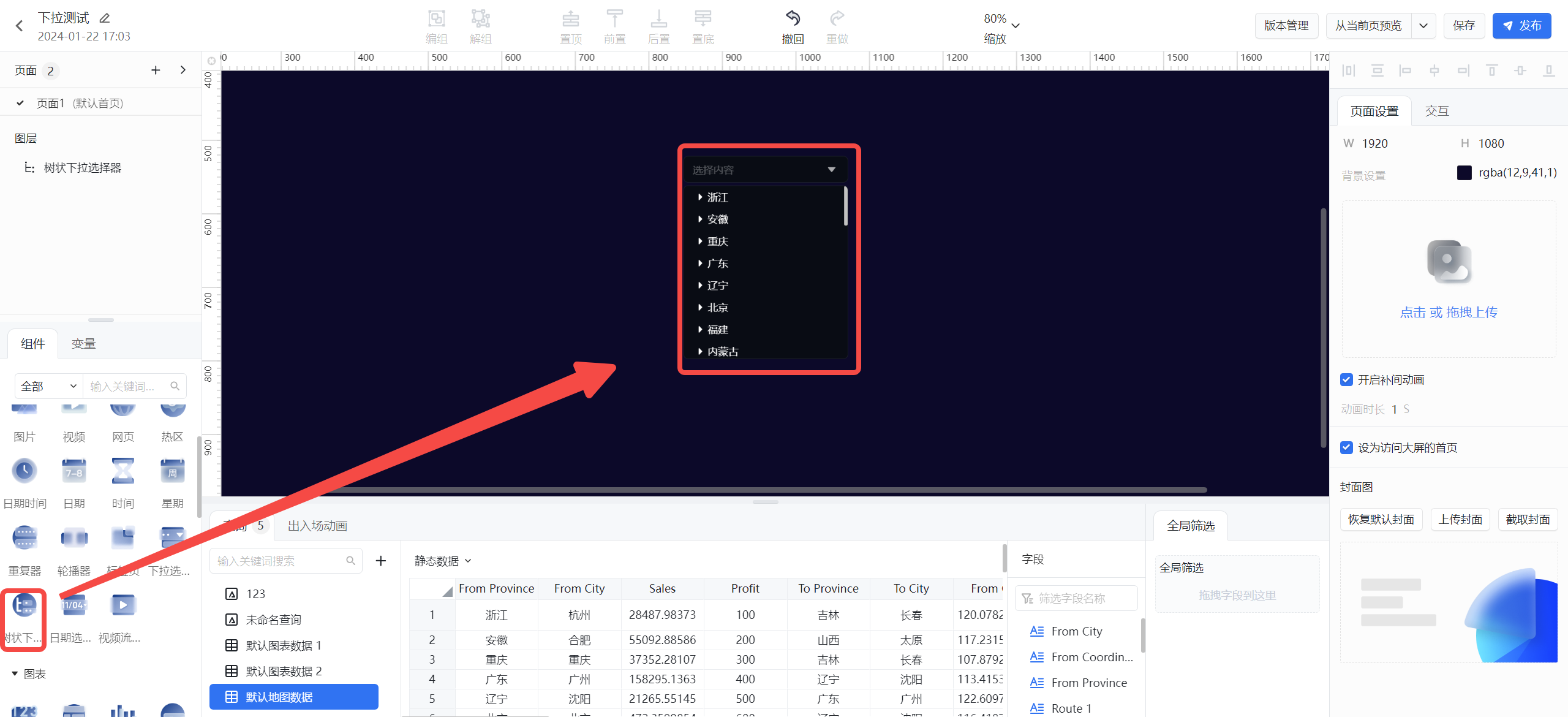
3.1 数据可视化配置面板
(1)字段配置
如下图所示,在右下方的数据可视化的配置面板中,用户可以进行配置的操作项包含更新方式、数据来源、选项内容、排序、筛选、TopN等,其中核心配置字段说明如下:
| 字段 | 说明 |
|---|---|
| 选项内容 | 可接受多个维度字段,字段顺序对应树形下拉菜单中的层级。根据所配置的字段,展示树状下拉效果。 |
| 排序 | (可选) 根据给定内容,对结果进行升/降/自定义排序。 |
| 筛选 | (可选) 根据给定内容,设置筛选条件,对数据进行过滤。 |
| TopN | 默认展示所有数据,可配置展示头部/尾部 N 项数据。 |
(2)数据来源配置
用户可以在底部查询窗口对数据进行相关设置。
(3)全局筛选
全局筛选可作用于用户所选的图表数据,并针对不同需求选择不同聚合方式。
3.2 样式配置面板
(1) 选中值设置
用户可通过右侧样式配置面板针对选中值与选项框进行相关设置,如:调整选中值的字体、粗细、文字大小、文本颜色、文本间距、文本相对该组件外部矩形框位置(左中右、上中下),或调整选项框的颜色、格式等。
(2) 菜单设置
用户可通过右侧样式配置面板针对弹出菜单进行相关设置,如:调整文本的字体、粗细、文字大小、文本颜色、文本间距、文本相对该组件外部矩形框位置(左中右、上中下),或调整菜单框的颜色、格式等。
(3) 图表异常信息提示
用户可通过右侧样式配置面板针对图表的异常信息提示进行相关设置,调整其颜色、字号、格式等。
3.3 交互配置面板
当选项变更时,会触发【选项变更时】事件,该事件对象属性有:
Event.value: 当前选中的值,使用-将层级拼接,例如[江苏省-苏州市-相城区]。
Event.FieldName 或者 Event[FieldName]: FieldName为字段名称,表示变动字段的值,例如当前分析字段为“省”,选中苏州市,则 Event.省 = 江苏省。
Event.valueStack : 使用数组存储的选中层级路径值 例如[江苏省,苏州市,相城区]。
Event.selectedInfo.level: 当前选中值的层级,从 1 开始。
Event.selectedInfo.value: 当前选中的值,例如 相城区。
Event.selectedInfo.fieldName: 当前选中值所属的字段名称。
Event.children: 当前选中节点的所有子节点,以数组形式抛出,数组中每项为子节点名字。例如,当前选中江苏省,Event.children 为['苏州', '无锡', '扬州']
3.4 搭建示例